如何利用PS滤镜制作素描效果?
来源:网络收集 点击: 时间:2024-05-11【导读】:
将照片通过PS滤镜制作出素描效果,需要应用图像调整、滤镜相结合的方式进行,线面将操作方法介绍给大家。品牌型号:清华同方G3260系统版本:win764位系统软件版本:photoshopcs6方法/步骤1/6分步阅读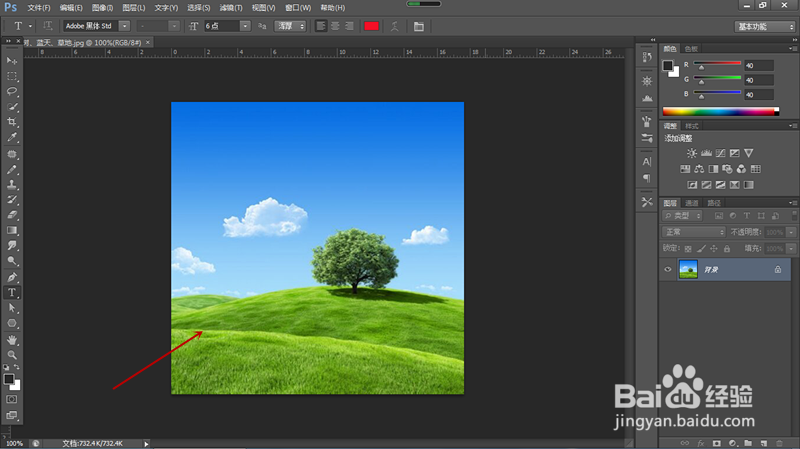 2/6
2/6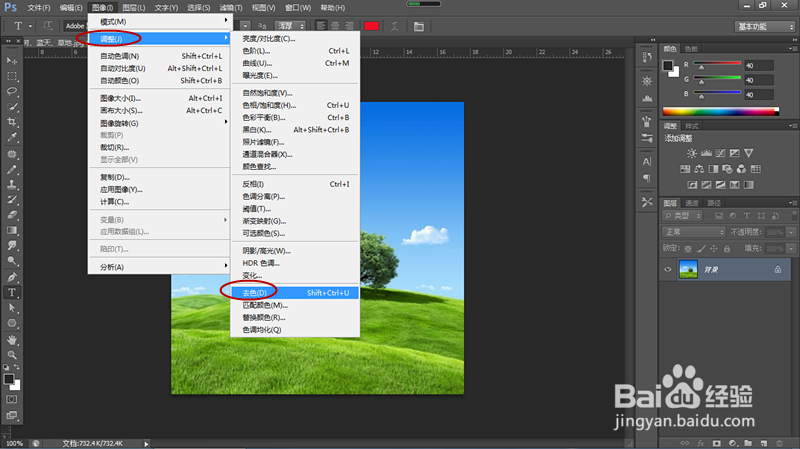 3/6
3/6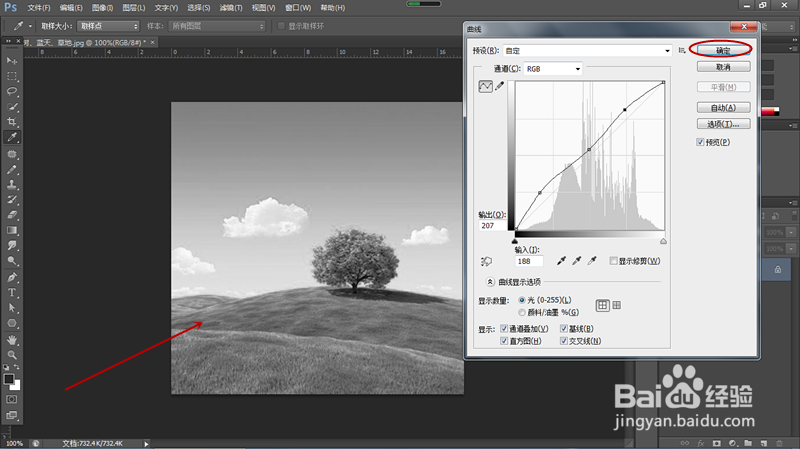 4/6
4/6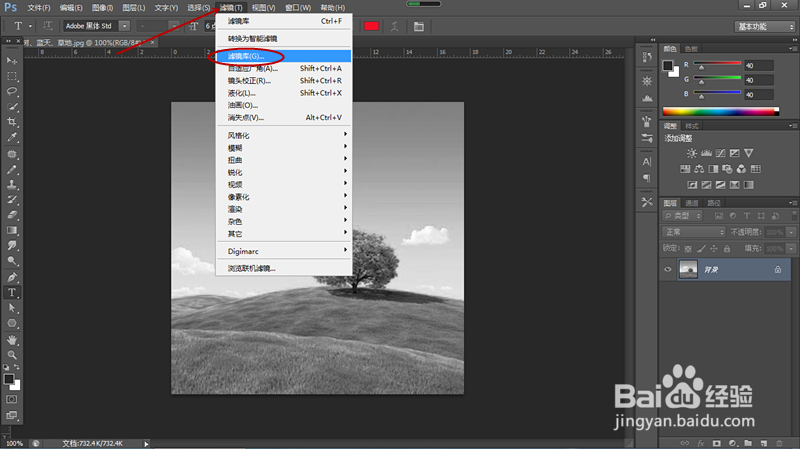 5/6
5/6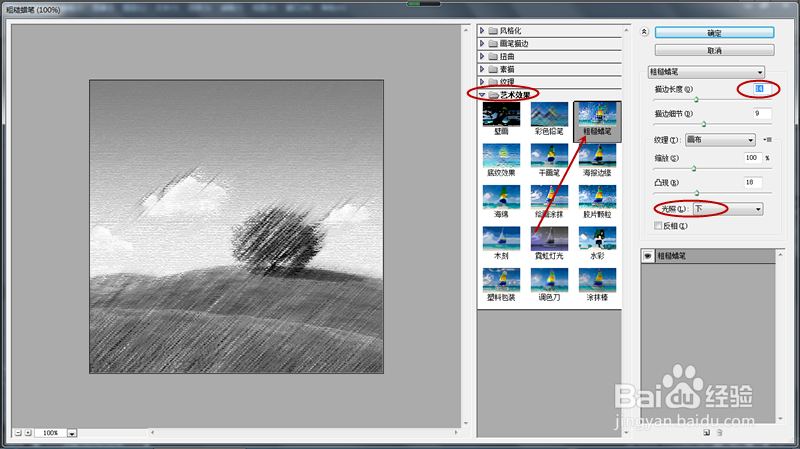 6/6
6/6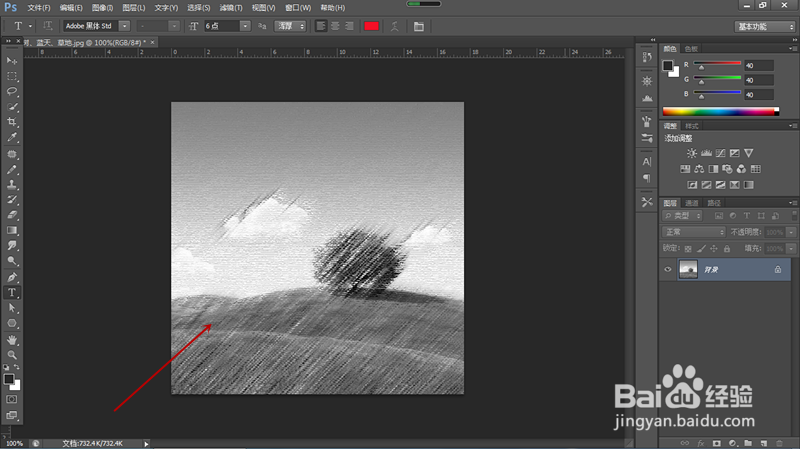 注意事项
注意事项
打开一张风景照片素材,我们要将其制作成素描效果。
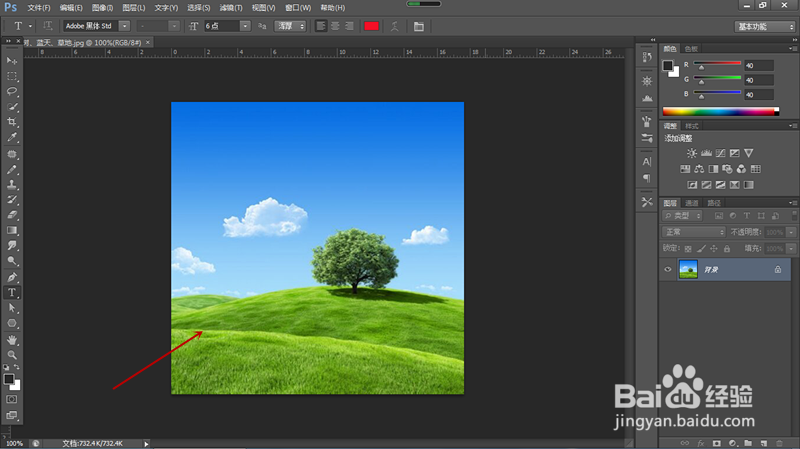 2/6
2/6首先通过点击工具栏“图像”按钮,弹出菜单后选择“调整”,子菜单中选择“去色”命令。
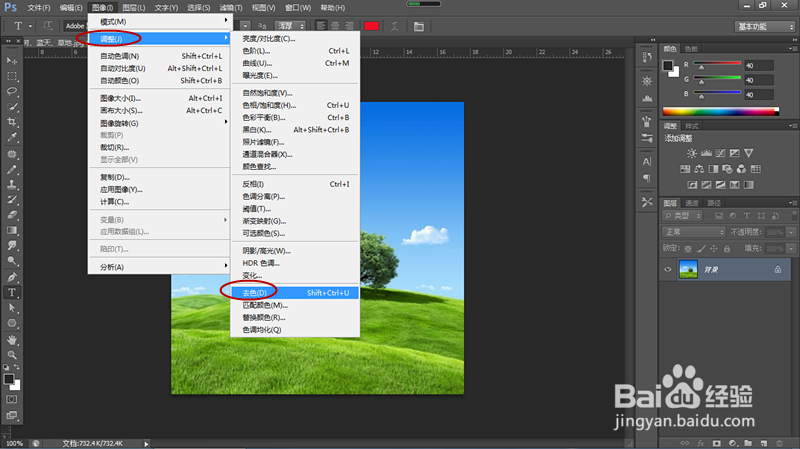 3/6
3/6照片被去色以后,通过Ctrl+M调出曲线对话框,通过调整曲线适当增加图像亮度。
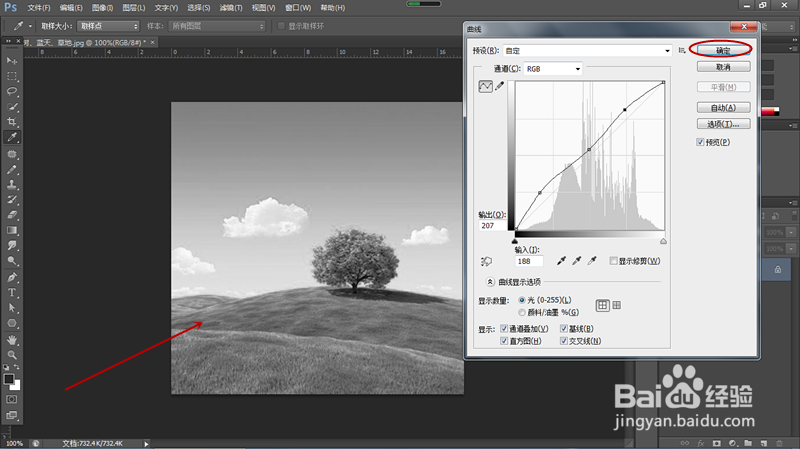 4/6
4/6曲线设置完毕后,点击工具栏“滤镜”按钮,弹出菜单后选择“滤镜库”命令。
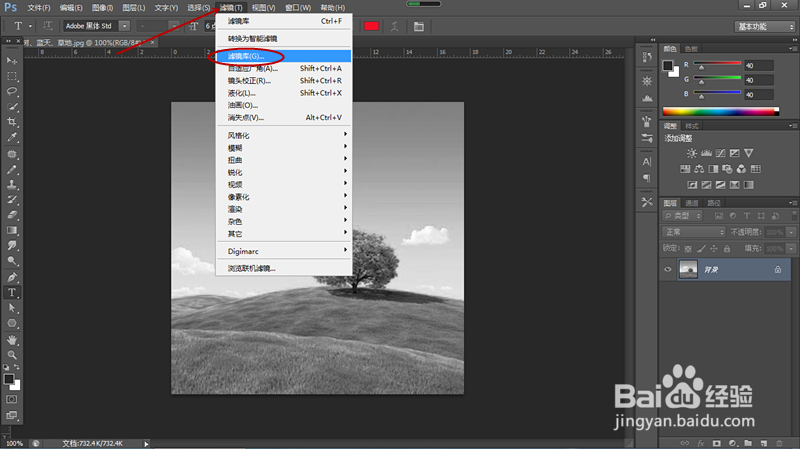 5/6
5/6弹出滤镜库对话框,选择“艺术效果”列表中的“粗糙蜡笔”效果,设置合适的描边长度、细节,光照选择“下”,设置好以后点击确定按钮关闭对话框。
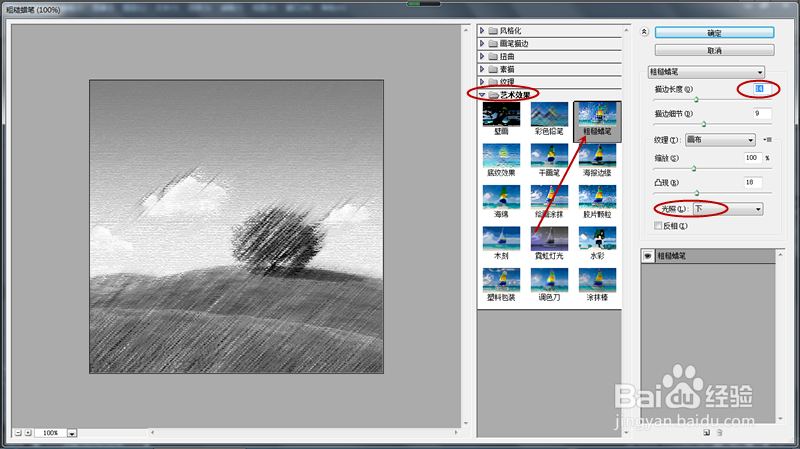 6/6
6/6如下图,这样就把风景照片制作成了素描效果。
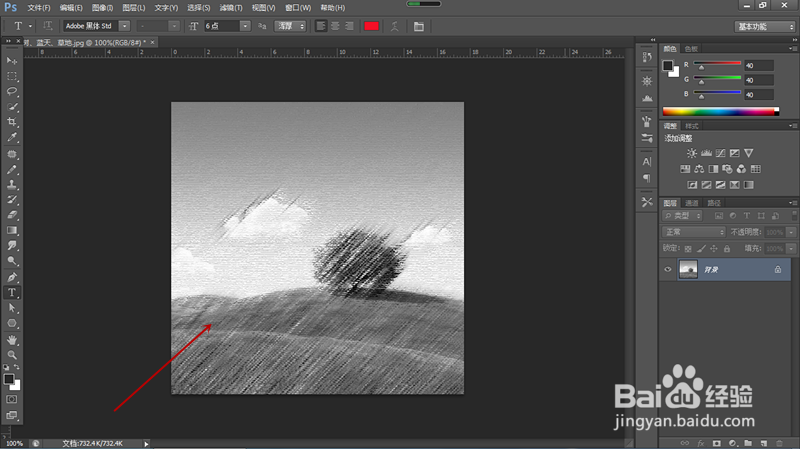 注意事项
注意事项素描效果的设置可一边看着预览效果一边调整,直到满意为止。
PS版权声明:
1、本文系转载,版权归原作者所有,旨在传递信息,不代表看本站的观点和立场。
2、本站仅提供信息发布平台,不承担相关法律责任。
3、若侵犯您的版权或隐私,请联系本站管理员删除。
4、文章链接:http://www.1haoku.cn/art_737698.html
上一篇:建行企业银行怎么查看修改密码
下一篇:抖音火山版在哪里设置私密账号
 订阅
订阅